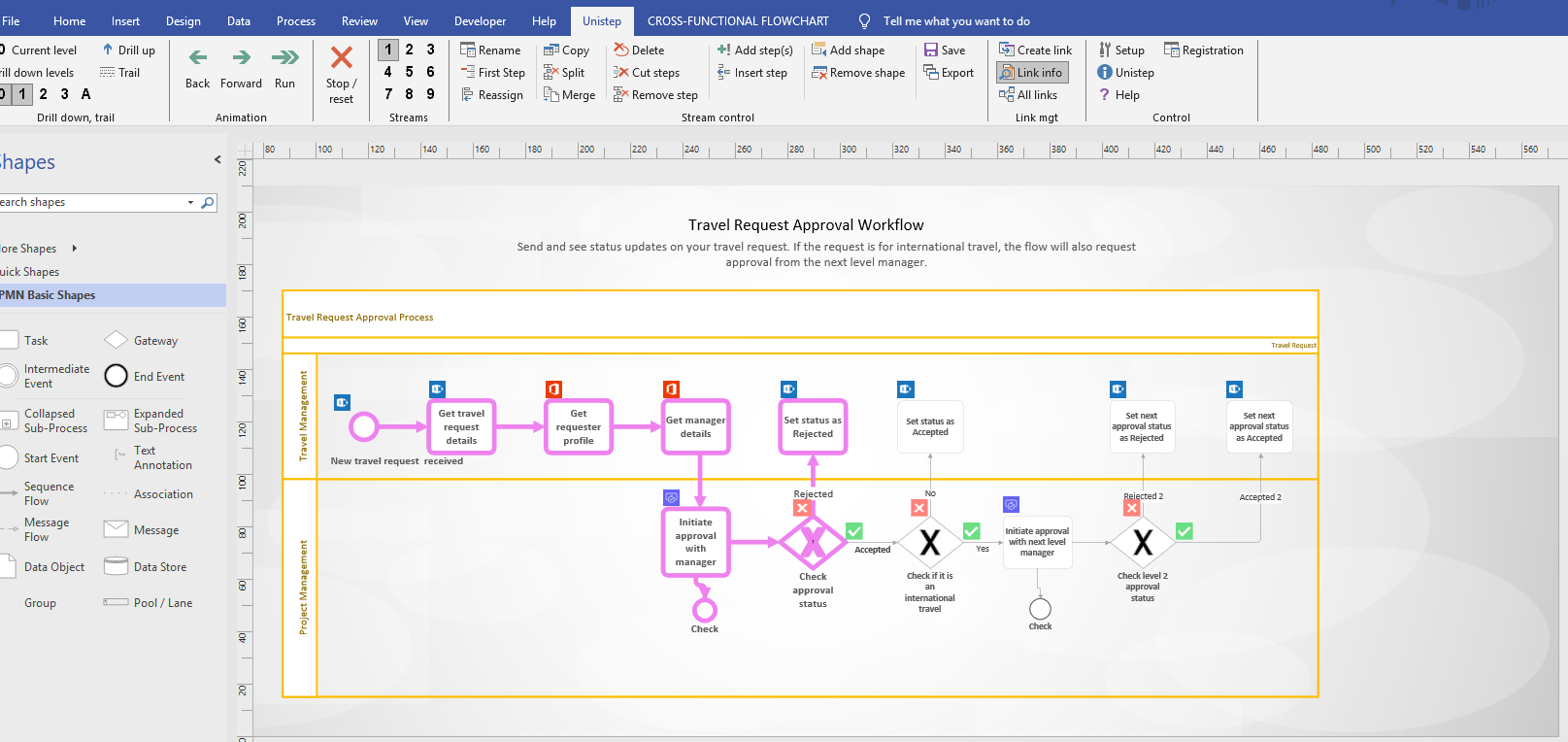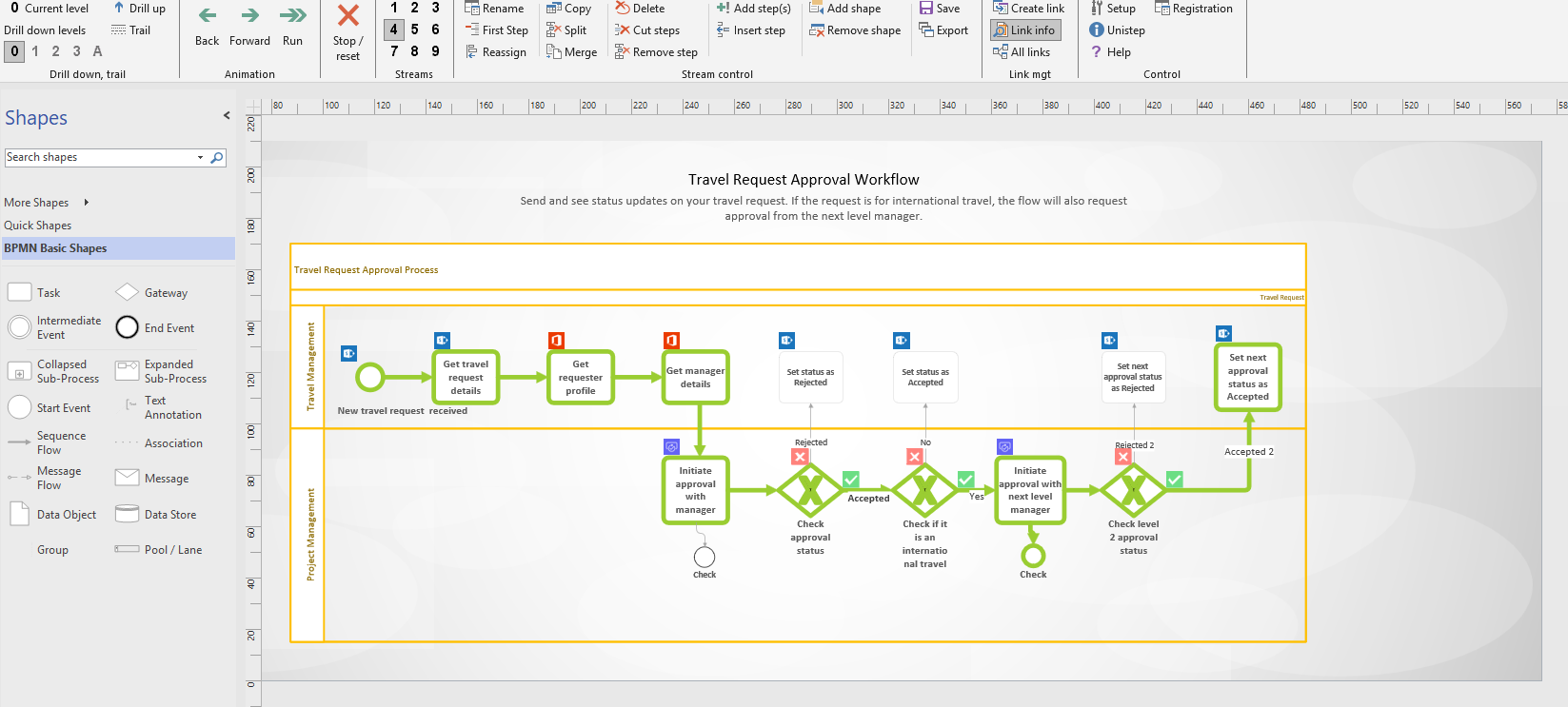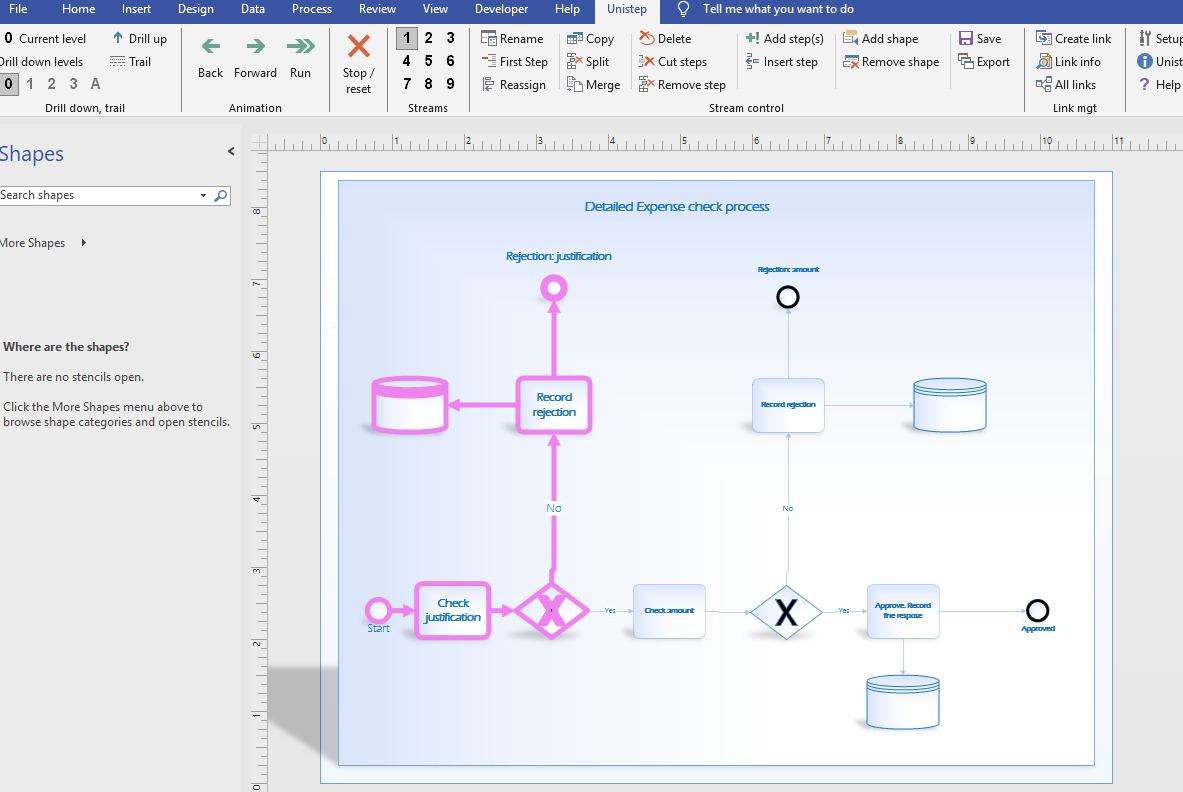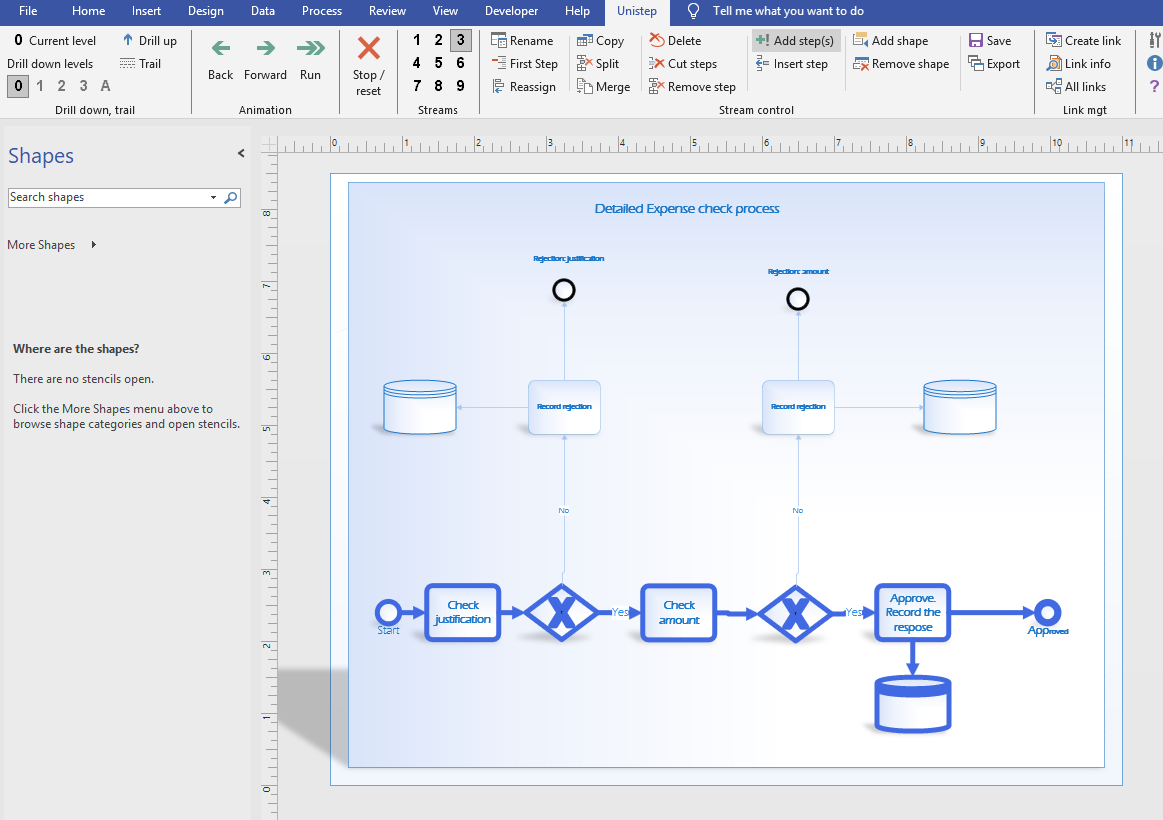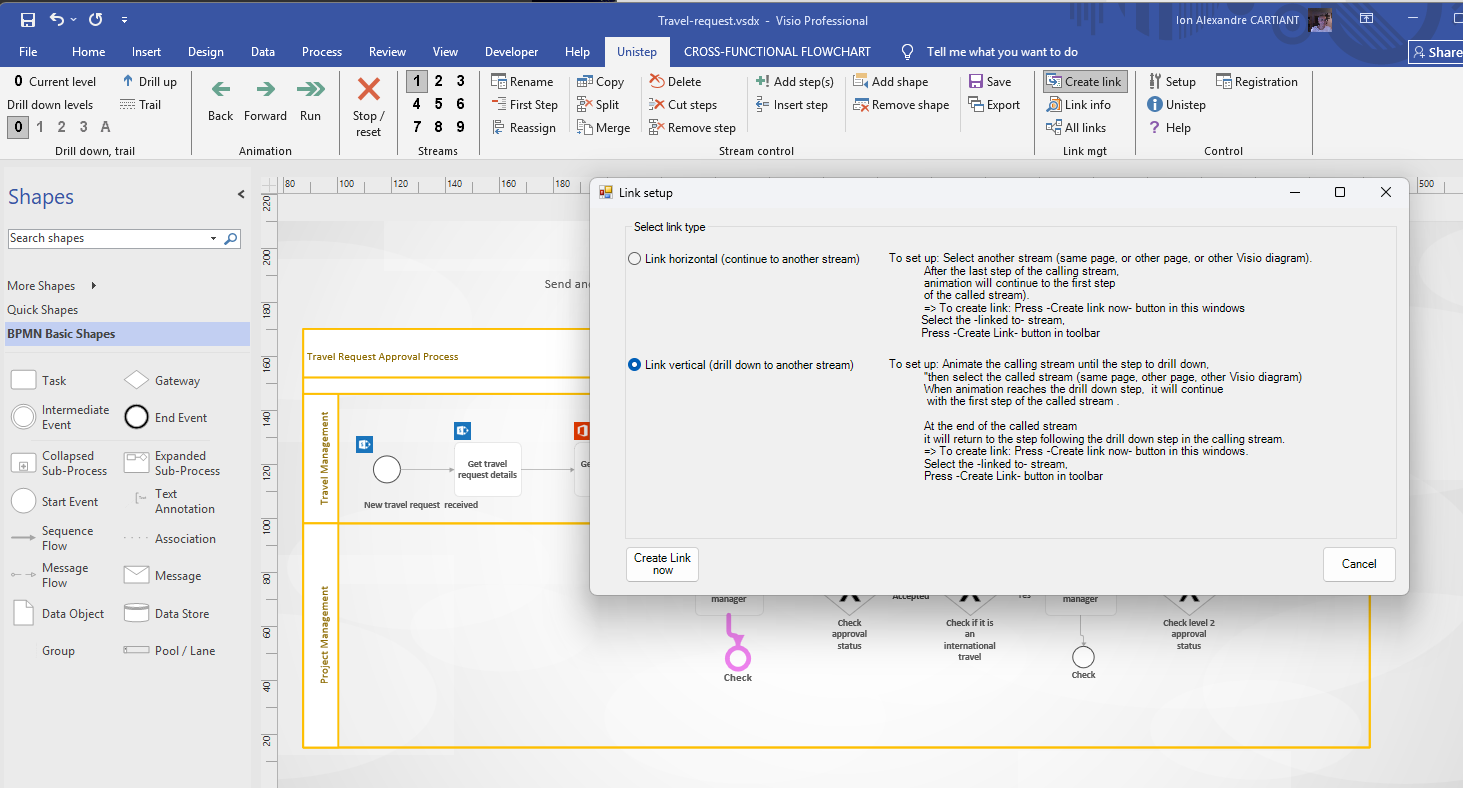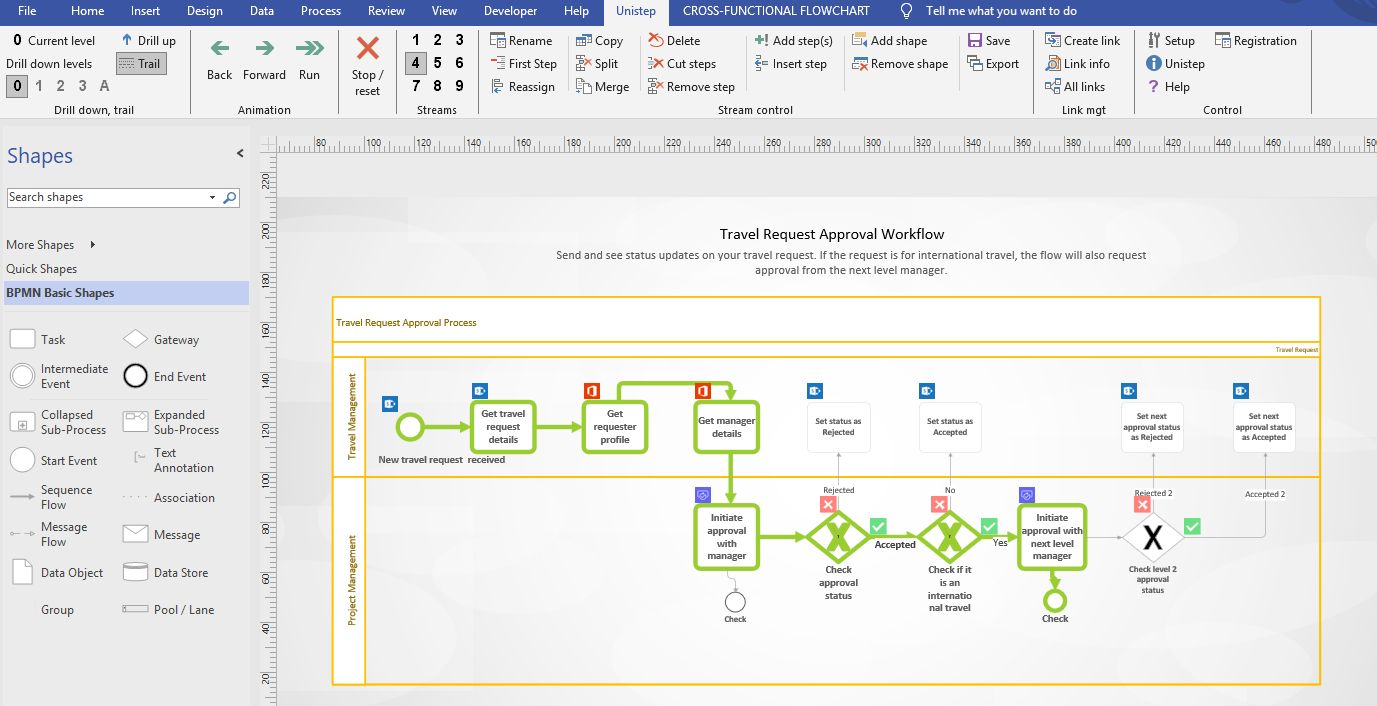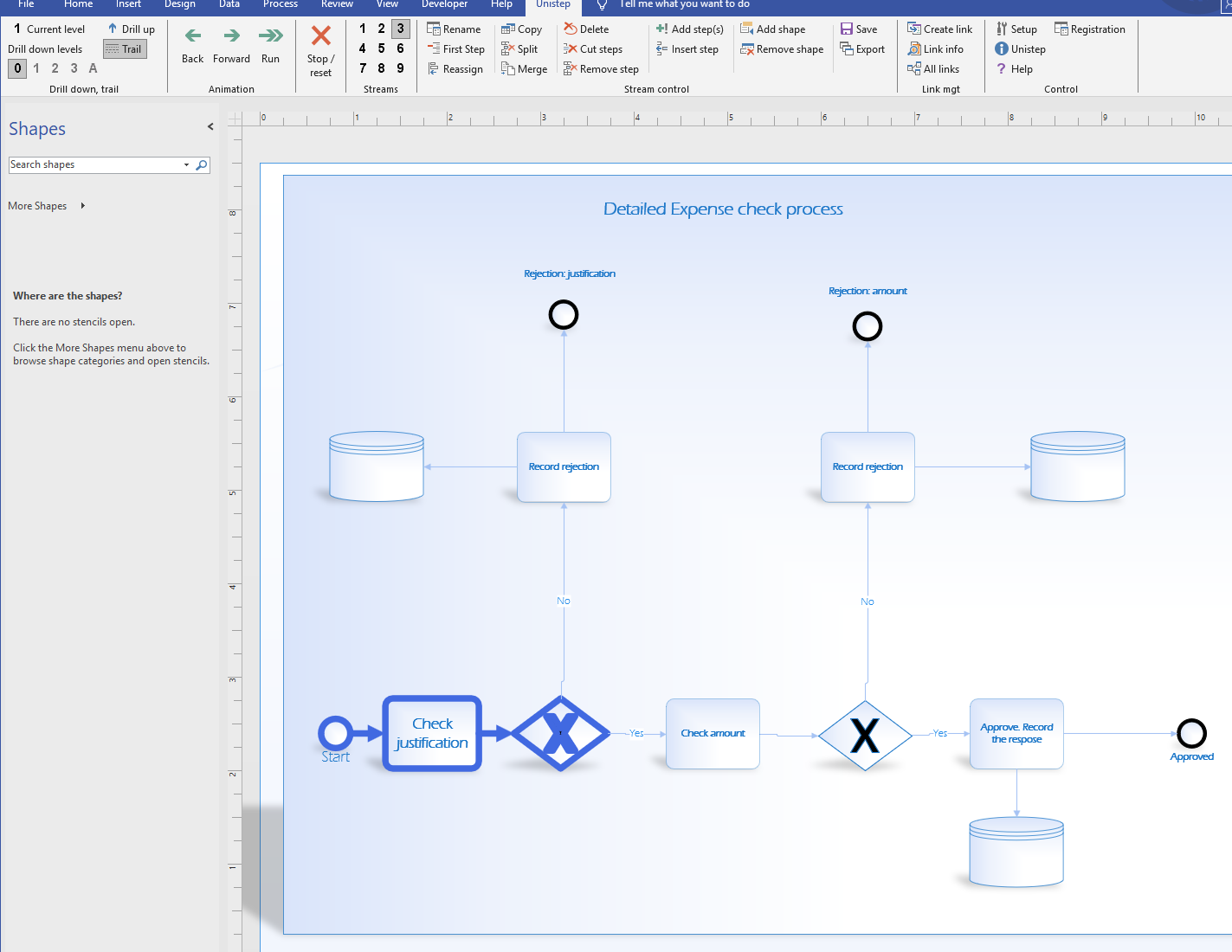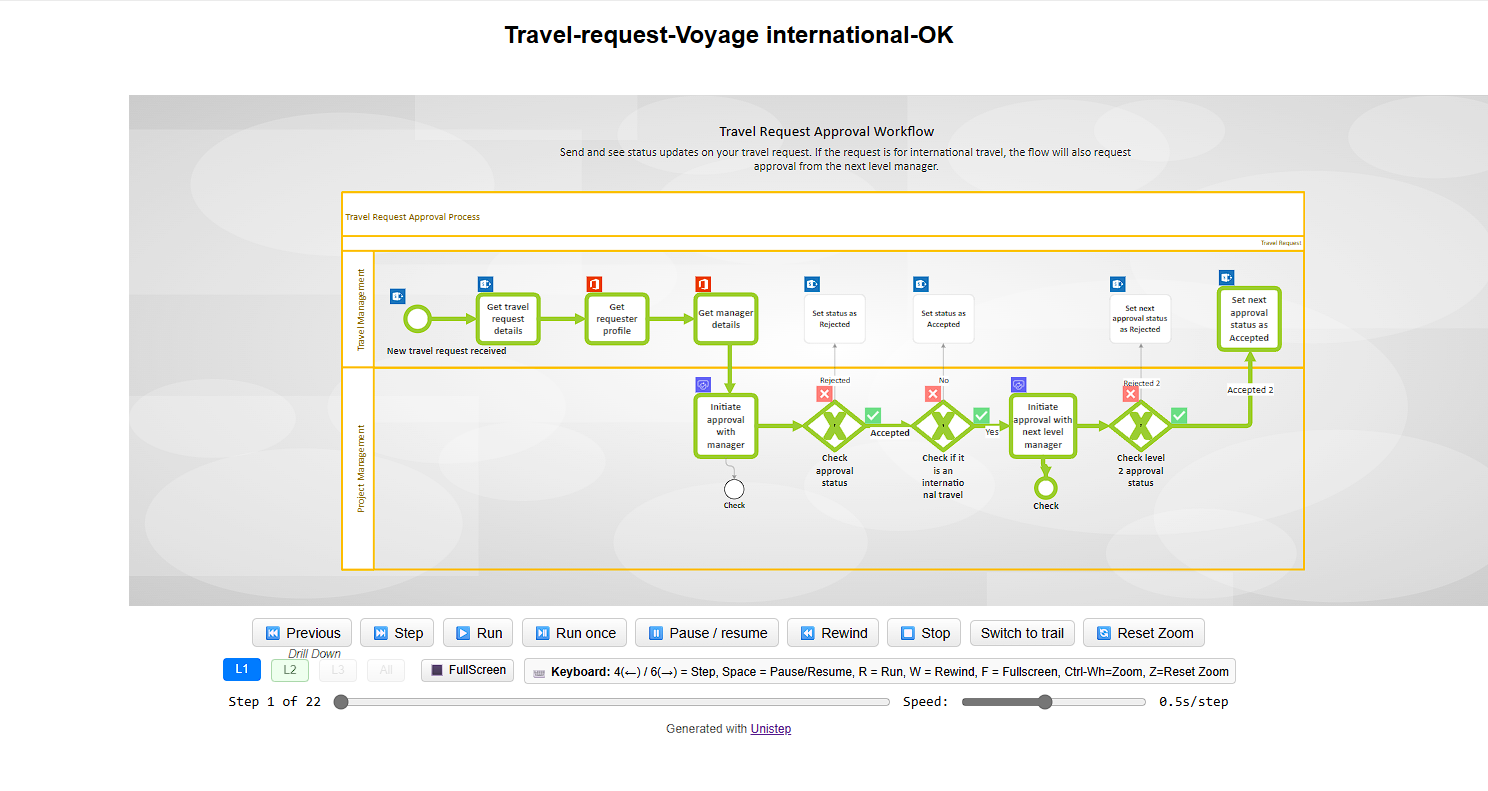Premier analyste : vue d’ensemble du processus d’approbation
Le diagramme principal Visio
À partir d’un modèle Microsoft Visio, le premier analyste cartographie le processus global : « Demande refusée », « Demande approuvée », etc.
Ce diagramme représente la vue d’ensemble du flux de traitement.